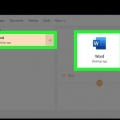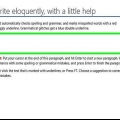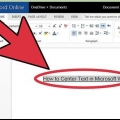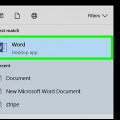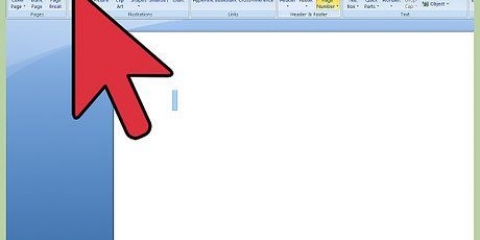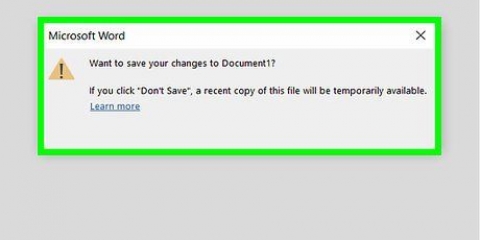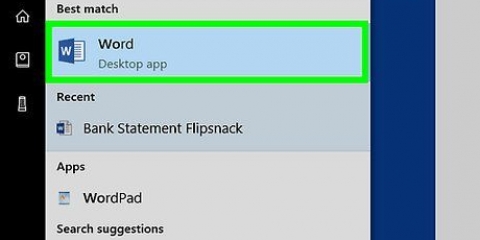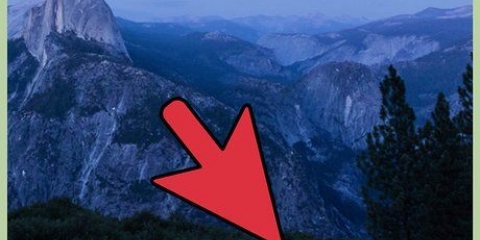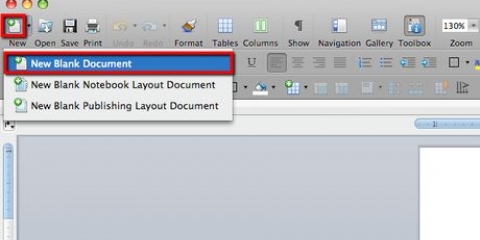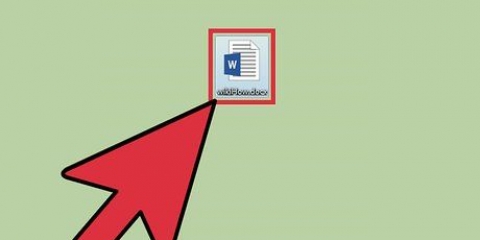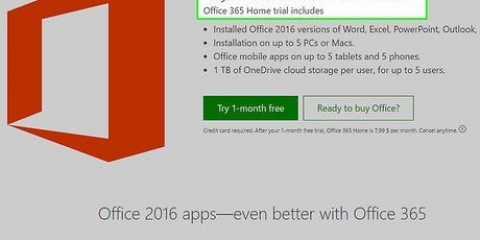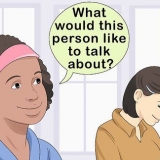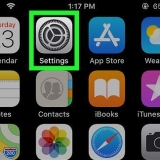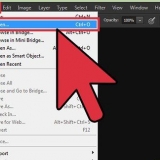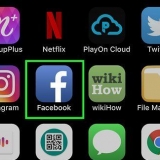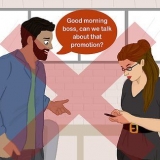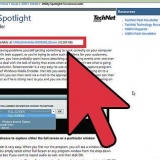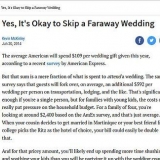Alternativ 1: För att rotera text i udda vinklar (inte 90, 180 eller 270 grader) klicka på den gröna cirkeln ovanför textrutan. Dra cirkeln för att rotera rutan till önskad position. Klicka sedan utanför textrutan. Nu är texten roterad. Alternativ 2: Om du vill rotera text i 90, 180 eller 270 graders vinkel klickar du på menyn Rotera. Välj önskad vinkel. 3. Klicka på fliken Format. 4. Rotera texten. Det finns flera alternativ: Alternativ 1: Hitta rotationsikonen. Välja "Vrid åt höger 90 grader" eller "Vrid åt vänster 90 grader". Alternativ 2: För att rotera text, klicka på den gröna cirkeln ovanför textrutan. Dra cirkeln för att rotera rutan till önskad position. Klicka sedan utanför textrutan. Nu är texten roterad. 3. Skriv din text i textrutan. Justera layouten på rutan och texten vid behov. Du kan dra hörnen på textrutan till önskad storlek. Du kan justera formateringen av texten som vanligt. 5. Klistra in textrutan. Du använder inte standardkommandot klistra in nu, men "Klistra in special". Du hittar detta genom att klicka på pilen under knappen Klistra in eller i menyn Redigera. 6. Välj en bildstorlek. Välj önskat format från listan med alternativ. .GIF är ett bra alternativ om du vill ha en kombination av en snygg bild med liten filstorlek. Tryck på OK så visas textrutan i ditt dokument. 7. Rotera texten. Du har olika alternativ beroende på hur du vill rotera. Alternativ 1: För att rotera text i udda vinklar (inte 90, 180 eller 270 grader) klicka på den gröna cirkeln ovanför textrutan. Dra cirkeln för att rotera rutan till önskad position. Klicka sedan utanför textrutan. Nu är texten roterad. Alternativ 2: Om du vill rotera text i 90, 180 eller 270 graders vinkel klickar du på menyn Rotera. Välj önskad vinkel.
Rotera text i microsoft word
Vill du göra ditt nyhetsbrev lite mer stilrent? Roterande textblock kan få din design att sticka ut och se mindre tråkig ut. Lyckligtvis är det från Word 2010 väldigt enkelt att rotera textrutor. Det är lite knepigare om du använder en äldre version, men det är fortfarande möjligt. Nedan kan du läsa hur du gör.
Steg
Metod 1 av 3: Rotera text i Microsoft Word 2010 och 2013 (PC)

1. Öppna Microsoft Word. Obs: Den här metoden fungerar inte med Word 2007 eller äldre. Gå till det sista avsnittet i den här artikeln för att lära dig hur det fungerar på äldre versioner av Word.
2. Klicka på Infoga. Denna finns i det övre vänstra hörnet.
3. Klicka på Textbox-menyn. Detta finns i textavsnittet på fliken Infoga.
4. Klicka på det första alternativet: Enkel textruta. Du kan välja från en lång lista med stilar. Om du inte vill visa textrutan utan bara texten väljer du Enkel textruta. Det är det första alternativet.
5. Skriv in texten du vill rotera. Om texten inte får plats i textrutan kan du dra i hörnen för att göra rutan större. Du kan justera formateringen av texten som du är van vid med vanlig text.
6. Klicka på menyn Justera text.
7. Välj Ingen justering. Detta tar bort konturen och därför är det inte längre synligt att texten är en del av en textruta.
8. Rotera texten. Det finns flera alternativ:
Metod 2 av 3: Metod 2: Rotera text i Microsoft Word på en Mac
1. Klicka på textruteikonen. Skriv texten du vill rotera.
2. Klicka på Visa. Välja "Förhandsgranskning".
Metod 3 av 3: Använd WordArt för att rotera text i Word 2007 och äldre
1. Öppna Microsoft Word. Om du har en äldre version av Word kan du skapa en textruta som en bild och sedan rotera textrutan precis som du skulle göra en bild.
2. Infoga en tom textruta. Klicka på Infoga och välj textruta. Klicka längst ned "Rita textruta".
Eftersom du skapar en bild av din textruta måste du se till att formateringen blir direkt. Du kan inte ändra det senare.
4. Klipp ut textrutan. Markera textrutan och använd kommandot klipp. Du gör detta med Ctrl + X eller så väljer du Klipp ut från menyn Redigera.
Förnödenheter
- Microsoft Word
- PC eller Mac
Оцените, пожалуйста статью